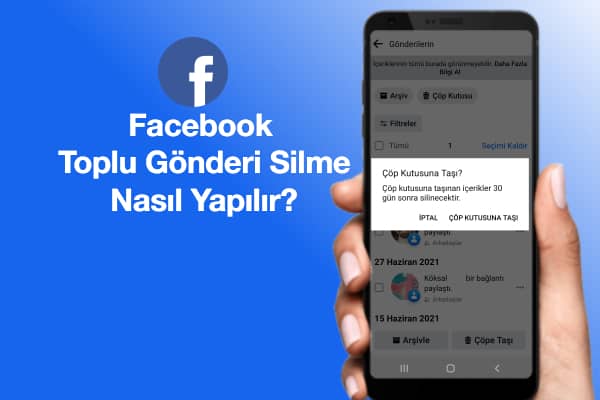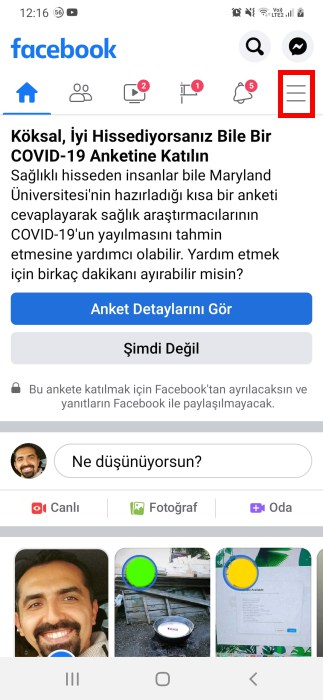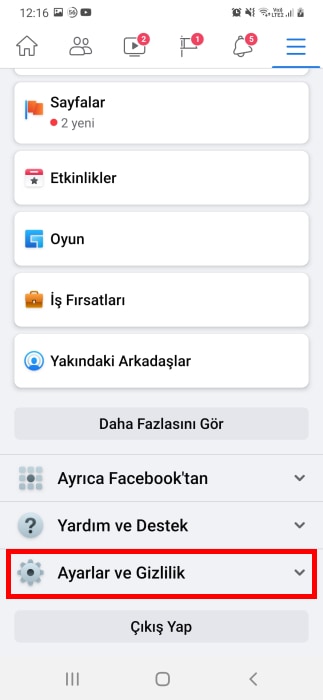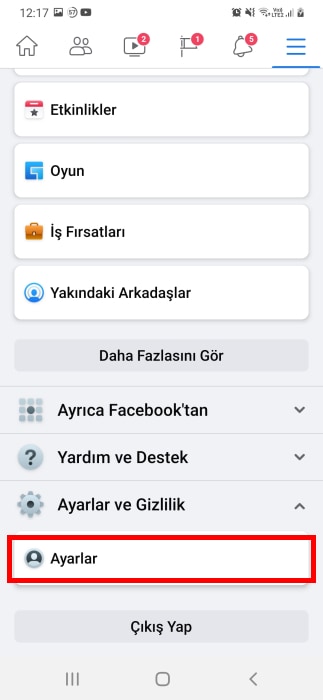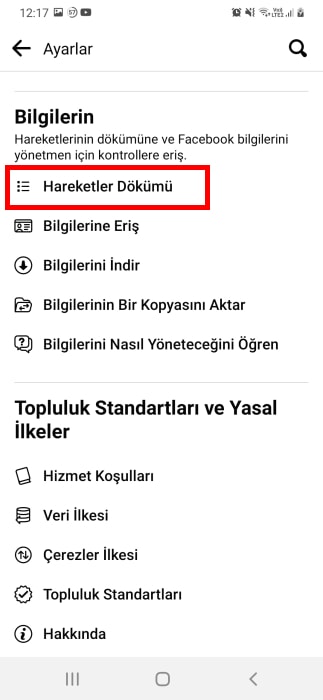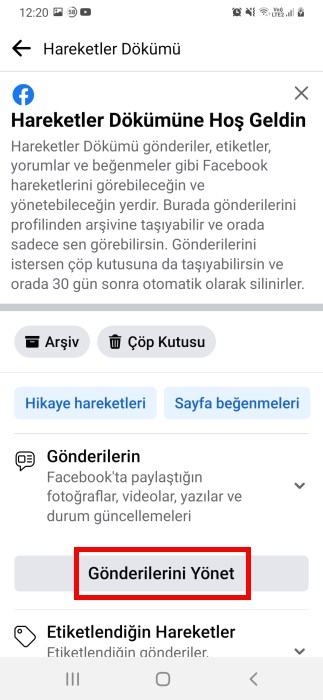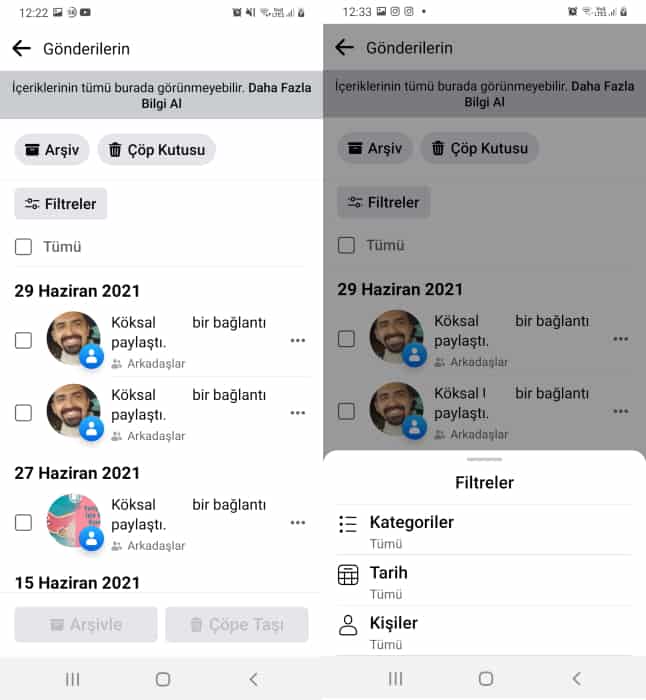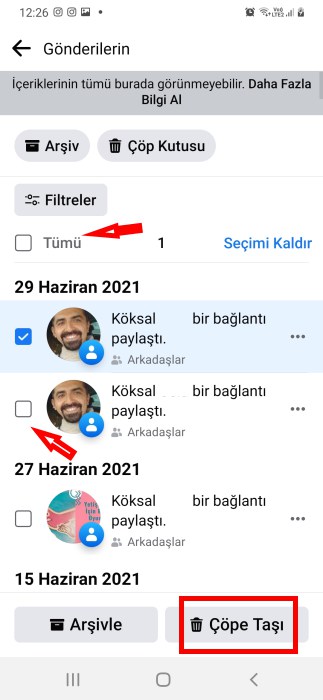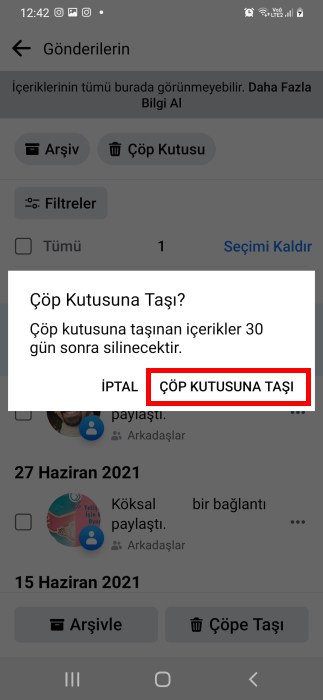Facebook Toplu Gönderi Silme Nasıl Yapılır?
Facebook’ta bazı yaptığın paylaşımları silmek istiyor ancak tek tek de uğraşmak istemiyor musun? Facebook toplu gönderi silme özelliğiyle seni bu dertten kurtaracak. Eski fotoğraf veya videolarından kurtulabilir ve yepyeni bir başlangıç yapabilirsin. Detaylar için hemen oku!
Facebook Toplu Gönderi Silme
Zamanla eski paylaşımlarımız, hoşumuza gitmez veya bize hatırlamak istemediğimiz anıları hatırlatır. Bu nedenle eski paylaşımlarını silmek veya yepyeni bir sayfa açmak isteyebilirsin.
Yaptığın paylaşımları tek tek silmek oldukça zaman alıcı olabilir. Platform bu konuda da sana destek sunuyor. Facebook toplu gönderi silme özelliğine sahip. Bu özellik sayesinde istemediğin paylaşımların kolayca kaldırabilirsin!
Facebook Toplu Gönderi Silme Adımları
Gönderilerini hem masaüstü hem de mobil uygulama (Lite versiyonu da dahil) aracılığıyla toplu olarak silebilirsin. Gönderilerini Yönet özelliği sayesinde topluca silmek mümkün. Burada paylaşımlarını arşive taşıyabilir veya silebilirsin.
Gönderilerini Arşive taşıman durumunda gönderilerin silinmez, sadece sen görebilirsin ve istediğin zaman geri yükleyebilirsin. Çöp Kutusuna taşıman durumunda gönderilerin 30 gün boyunca saklanır ve ardından kalıcı olarak silinir.
Şimdi Facebook gönderilerini toplu silme adımlarına geçelim ve nasıl yapacağına değinelim. Aşağıdaki adımları sırasıyla uygula.
1- Uygulamayı aç. Sağ üst köşedeki üç çizgili menü simgesine dokun.
2- Profil sayfan açılacak, aşağıya doğru ilerle Ayarlar ve Gizlilik seçeneğine dokun.
3- Ayarlara gir.
4- Bilgilerin bölümünde Hareketler Dökümü seçeneğine tıkla.
5- Hareketler Dökümü sayfasında Gönderilerini Yönet’e gir.
6- Filtreler özelliği sayesinde sadece belirli gönderileri silebilirsin. Kategoriler, Tarih ve Kişiler olmak üzere 3 farklı filtre uygulayabilirsin.
7- İlk başta belirli sayıda gönderi yüklenecektir. Daha fazla gönderi görmek istiyorsan sayfayı aşağıda doğru ilerlet.
8- Silmek istediğin gönderilerin yanındaki kutucukları işaretle. İstersen Tümü seçeneğiyle tamamını kolayca işaretleyebilirsin.
9- Seçim sonrası aşağıda Arşivle ve Çöpe Taşı seçeneği ektin hale gelecek. Çöpe Taşı’ya bas.
10- Çöp Kutusuna Taşı diyerek bilgilendirme mesajını onayla.
Gönderin artık çöp kutusuna taşınmış olacak. Çöp kutusundan gönderini geri yükleyebilir, arşivleyebilir veya kendin kalıcı olarak silebilirsin. 30 gün içerisinde herhangi bir işlem yapmazsan gönderin kalıcı olarak silinecektir.
Facebook toplu gönderi silme hakkında diyeceklerimiz bu kadar. Facebook giriş uyarıları tanınmayan cihazlar için nasıl alınır biliyor musun?
AndroidListe‘den tema, oyun, uygulama ve APK indir, Facebook sayfamızı takip et ve bu makaleyi sosyal ağlarında paylaşmayı unutma!